- 公開日:
加重平均とは?エクセル関数で加重平均を求める方法
この記事では、エクセル関数で加重平均を求める方法についてご紹介します。
平均値を求める計算方法のひとつで、規模や背景の違うデータから正確な平均値を算出する際に使われます。
以下では、関数を使って加重平均を求める方法もご紹介していますので参考にしてみてください。
加重平均とは?
加重平均とは、データの「重み」を考慮して値の平均値を求める算出方法です。
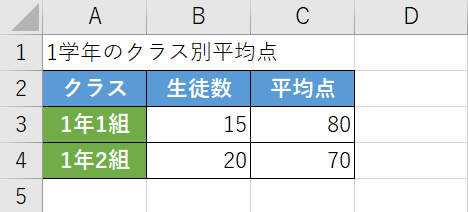
上の画像は「クラス別平均点」を求めた例です。
ここから1組と2組を合わせた「1学年全体の平均点」を求める場合、単純に「80+70÷2」と計算してしまうと各クラスの「生徒数」が異なるため正確な平均点が算出できません。
以上のような場合に使用するのが「加重平均」です。データの背景(生徒数など)の重みを加味して平均点を算出します。
加重平均の計算方法
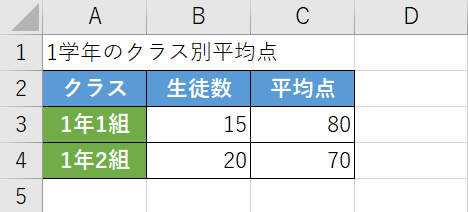
加重平均を求めるには「それぞれの値を合計してから、全体数で割る」という計算が必要になります。
上の表の場合では、まず1学年の合計点数をそれぞれ算出します。
計算式でいうと「15×80+20×70=2600」になります。
次に、学年の合計点数を全ての「生徒数」で割ります。
計算式でいうと「(15×80+20×70)÷35=74.28」になり、「74.28点」が1学年全体の平均点になります。
加重平均を求めるSUMPRODUCT関数とは?
SUMPRODUCT関数とは掛け算の和を求めることが出来る関数です。
SUMPRODUCT関数を利用すると、個別の平均から全体の加重平均を求めることが出来ます。
以下の記事では、SUMPRODUCT関数の引数の詳細や、応用の仕方、他の関数と組み合わせる方法等についてご紹介しています。
ExcelのSUMPRODUCT関数の使い方|範囲または配列の積を合計する
SUMPRODUCT関数で加重平均を求める方法は以下のとおりです。
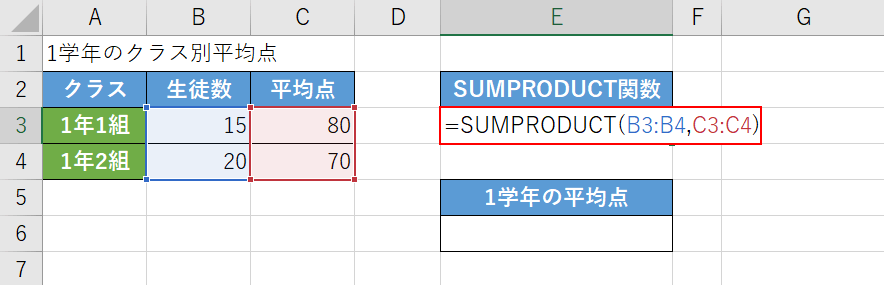
上の画像のような表を例に挙げて、クラス別の平均点から1学年全体の平均点を加重平均で求めます。
まずは、SUMPRODUCT関数を使って1学年全体の合計点数を求めます。
SUMPRODUCT関数の書式は、「=SUMPRODUCT(配列,[配列2],[配列3],…)」です。
【任意のセル(例:E3セル)】を選択して、『=SUMPRODUCT(B3:B4,C3:C4)』と入力し、Enterを押します。
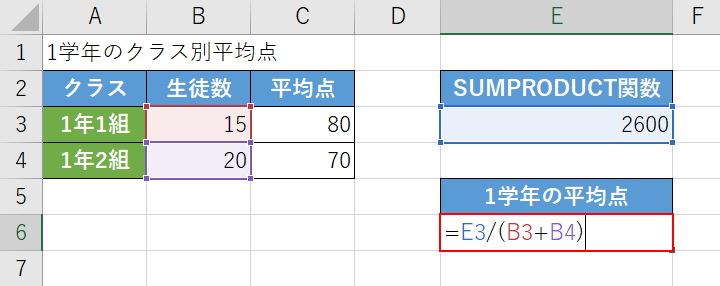
E3セルに「2600」と表示されました。
これで、1学年の合計点数が算出されました。
次に、この合計点数を全体の生徒数で割ります。
【任意のセル(例:E6セル)】を選択して、『=E3/(B3+B4)』と入力し、Enterを押します。
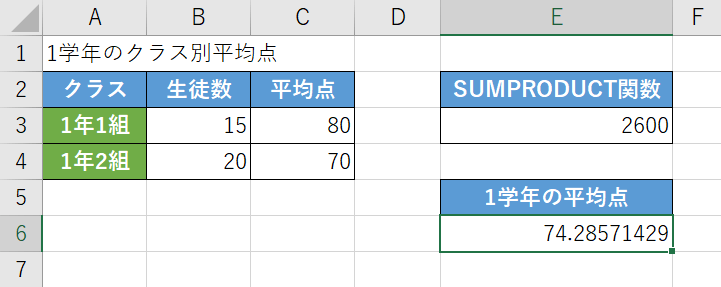
これで、加重平均を求めることが出来ました。
